[windows] 윈도우 10 메모리 사용량 문제
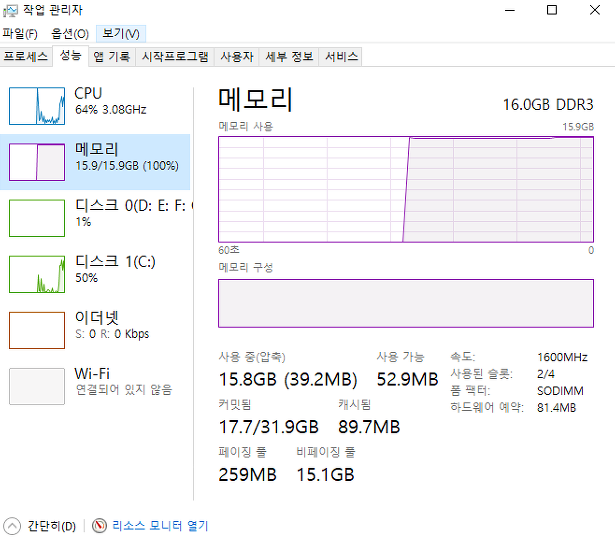
업데이트 설치 후 Windows 10 메모리 사용량이 높게 유지되는 현상이 발견되었습니다.
가상 메모리 부족, 타사 소프트웨어 충돌, 드라이버 비 호환성, 컴퓨터의 레지스트리 버그 또는 바이러스 위협과 같은 몇 가지 이유가 Windows 10에서 100% 메모리 사용을 유발합니다.
Windows 10에서 메모리 누수 문제 해결
우선, 최신 업데이트 된 바이러스 백신으로 전체 시스템 검사를 수행하여 PC가 일부 맬웨어의 영향을받지 않는지 확인하십시오.
설정, 업데이트 및 보안을 열고 보류중인 Windows 업데이트가 있으면 설치할 업데이트를 확인하십시오.
Windows 10 클린 부팅을 수행 하고 시스템이 정상적으로 실행되고 있는지 확인한 다음 높은 메모리 사용을 유발하는 시작 서비스가 있는지 확인하십시오.
설정 열기-> 시스템-> 알림 및 작업-> Windows를 사용할 때 유용한 팁, 요령 및 제안을 찾은 다음 끄십시오.
최상의 성능을 위해 Windows 조정
- "컴퓨터"아이콘을 마우스 오른쪽 버튼으로 클릭하고 "속성"을 선택하십시오.
- "고급 시스템 설정"을 선택하십시오.
- “시스템 속성”으로 이동하십시오.
- "설정"을 선택하십시오
- "최상의 성능을 위해 조정"및 "적용"을 선택하십시오.
- “확인”을 클릭하고 컴퓨터를 다시 시작하십시오.

Windows 서비스 비활성화
- Windows + R을 누르고 services.msc를 입력 한 다음 확인하십시오 .
- 아래로 스크롤하여 SysMain라는 서비스를 찾으십시오.
- 속성 창을 열려면 두 번 클릭하십시오.
- 여기서 시작 유형을 비활성화하고 서비스를 중지하십시오.
- 이제 더 많은 메모리 사용량이 없는지 확인하십시오.
메모리 누수 문제를 해결하기 위해 레지스트리 조정
- Windows + R을 누르고 regedit 및 ok를 입력 하여 Windows 레지스트리 편집기를여십시오.
- 첫 번째 백업 레지스트리 데이터베이스 다음 왼쪽 창에서 다음 키로 이동하십시오.
- HKEY_LOCAL_MACHINE \ SYSTEM \ CurrentControlSet \ Control \ Session Manager \ 메모리 관리.
- 여기 가운데 창에서 ' ClearPageFileAtShutDown '을 두 번 클릭하고 아래 이미지와 같이 값을 1로 변경하십시오.
- 변경 사항을 적용하려면 Windows 레지스트리 편집기를 닫고 Windows를 다시 시작하십시오.
- 이제 다음에 로그인을 확인할 때 더 이상 메모리 누수가없고 시스템이 원활하게 실행됩니다.
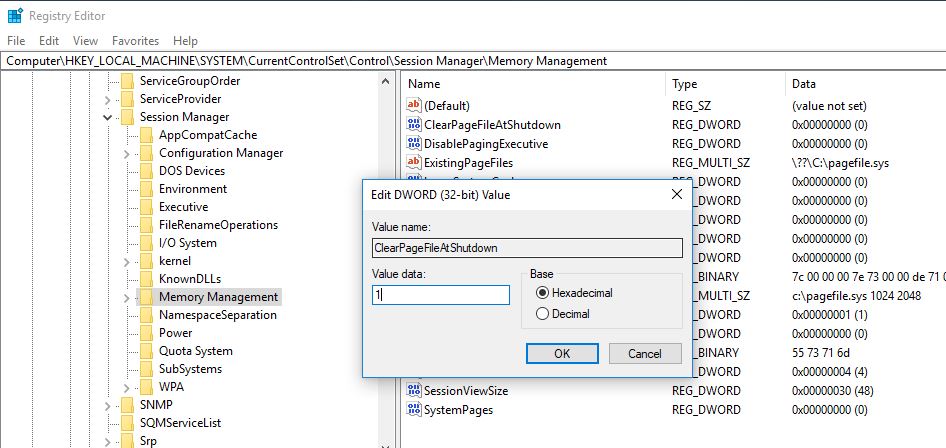
최근 응용 프로그램 제거
메모리 부족 문제가 발생했습니다. 타사 응용 프로그램 또는 특히 Cracked 게임, 불법 복제 소프트웨어를 설치 한 후 응용 프로그램이 현재 Windows 버전과 호환되지 않거나 바이러스, 맬웨어가 있거나 악성 응용 프로그램이 설치된 응용 프로그램을 설치했을 수 있습니다. 최근에 설치 한 응용 프로그램을 제거하는 것이 좋습니다. 제어판-> 프로그램 및 기능-> 최근에 설치 한 응용 프로그램을 선택하고 제거하십시오.
손상된 시스템 파일 확인
Windows 10 업그레이드 프로세스 중에 시스템 파일이 손상되거나 누락되는 경우 Windows 컴퓨터의 100 % 메모리 사용, 높은 디스크 또는 CPU 사용 문제와 같은 다른 오류가 발생할 수도 있습니다. Windows에는 누락되고 손상된 시스템 파일을 스캔하고 복원하는 데 도움 이되는 SFC 유틸리티 (시스템 파일 검사기)가 있습니다. 시스템 파일 검사기 도구를 실행하려면
- 관리자 권한으로 명령 프롬프트 열기
- 입력 SFC / scannow를 하고이 명령을 실행하는 키 입력 기록했다.
- 누락 된 손상된 시스템 파일을 검사합니다.
- SFC 유틸리티가 발견되면 % WinDir % \ System32 \ dllcache 에있는 캐시 폴더에서 SFC 유틸리티를 복원합니다 .
- 스캔 프로세스를 100 % 완료하기 만하면됩니다.
- 그런 다음 창을 다시 시작한 후 도움이되는 것을 확인한 후
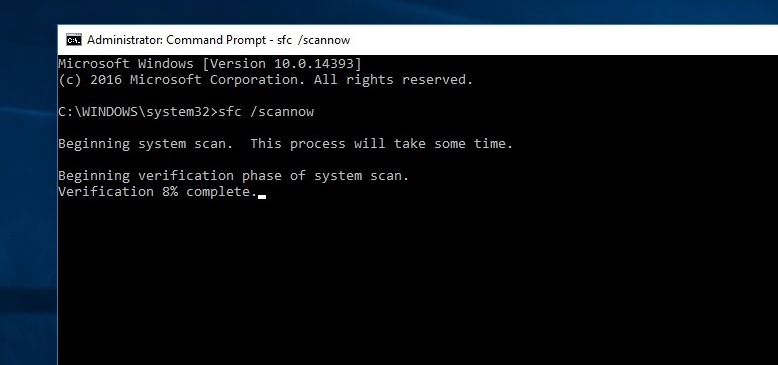
시스템 파일 검사기 도구 실행
드라이버 업데이트 확인
일부 사용자의 경우 Windows 10에서이 잠재적 인 메모리 누수 문제의 주요 원인은 오래되거나 결함이있는 드라이버입니다. 오래된 드라이버가 반드시 프로그램에 영향을 미쳐 메모리 누수를 일으킬 필요는 없지만 자체적으로 메모리보다 더 많은 메모리를 사용할 수 있습니다 할까요. Microsoft는 PC에 설치된 모든 알려진 하드웨어에 대한 자동 드라이버 업데이트를 출시했지만 최상의 성능을 위해 완전히 최적화되지 않았을 수 있습니다. 가장 기본적인 드라이버는 사운드, 그래픽 및 네트워크 드라이버이며, 1809 업데이트로 업그레이드 한 후 영향을받는 여러 사용자가보고 한 메모리 누수의 근본 원인입니다.
- Windows + R을 누르고 devmgmt.msc를 입력 한 다음 확인 을 눌러 장치 관리자를 엽니 다.
- 설치된 모든 드라이버 목록이 표시됩니다.
- 여기 노란색 팅글 마크가있는 장치를 찾으십시오.
- 간단한 마우스 오른쪽 버튼을 클릭하고 제거를 선택하십시오.
- 창을 다시 시작하고 다시 열면 장치 관리자 창에서 해당 장치의 기본 드라이버를 설치합니다
- 그렇지 않으면 작업을 클릭하고 새 하드웨어를 검색 할 수 있습니다.
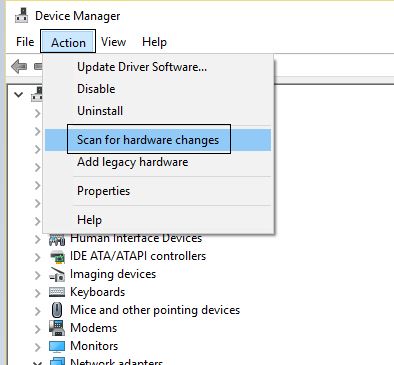
하드웨어 변경 스캔
노란색 삼각형 표시 드라이버를 찾지 못한 경우 특히 디스플레이 드라이버 (그래픽 드라이버), 오디오 드라이버 및 네트워크 어댑터 드라이버 용 드라이버를 업데이트하는 것이 좋습니다. 그런 다음 창을 다시 시작한 후 다음 번에 창을 사용하면 메모리를 많이 사용하지 않고도 창이 원활하게 작동합니다.
'IT > Windows' 카테고리의 다른 글
| 윈도우 10 1903 업데이트 실패 해결 방법- Windows 10 Version 1903에 대한 누적 업데이트 (KB4524570) - 오류 0x800f0988 (4) | 2019.12.06 |
|---|---|
| Windows 10 업데이트 KB4523205 실패 해결 방법, 오류 코드 0xc000021a를 설치하지 못했습니다 (0) | 2019.11.25 |
| [윈도우10] 업데이트 후 Windows 10 시작 메뉴 검색이 작동하지 않음 (7) | 2019.11.11 |
| [Powershell] 폴더 특정 날짜 이후 변경 목록 표시 (0) | 2019.10.31 |
| 윈도우 10 1903 업데이트 오류 실패 해결 방법, KB4517389 (0) | 2019.10.22 |




댓글